¿Problemas con AirPlay? Aquí te decimos los más comunes y como resolverlos
Para transmitir contenido desde un ordenador Mac, un iPad o un iPhone a un televisor o altavoz inalámbrico, basta con contar AirPlay. Este es un software de Apple para transmitir contenido de manera inalámbrica. Y aunque los dispositivos y software de Apple son de muy buena calidad, pueden presentarse algunos inconvenientes. Si tienes alguna clase de problema para transmitir música o video desde tu dispositivo Apple a través de AirPlay. Aquí te presentamos algunas soluciones que pueden funcionar para ti.
Antes de comenzar…
En muchas ocasiones, los problemas con AirPlay no se deben a la aplicación. Por eso, si tienes problemas con AirPlay debes verificar lo siguiente:
1. Si estás intentando transmitir desde tu iPhone, iPad o Mac a un televisor, necesitas de un Apple TV.

Si quieres reproducir la pantalla de tu Mac o de tu dispositivo iOS en tu televisor, necesitas un Apple TV para conectarlo con AirPlay.
2. Si quieres transmitir música desde tu iPhone, iPad o Mac necesitas altavoces compatibles con AirPlay.
3. Comprueba que el software de tu iPhone, iPad o Mac se encuentra actualizado.
4. Si todo lo anterior es correcto y aún tienes problemas, entonces reinicia tu router y verifica que los dispositivos estén en la misma red Wi-Fi.
Por lo general, los pasos anteriores permiten resolver la mayoría de los problemas con AirPlay. Sin embargo, el problema puede ser un poco más complicado. Así que veamos algunos casos y como solucionarlos.
AirPlay no funciona luego de actualizarse
Es probable que luego de una actualización de software de iOS o MacOS AirPlay pueda causar problemas. Un ejemplo de esto, fue en una actualización de iOS 11 en 2017 donde AirPlay dejó de funcionar.
Si este es tu caso, lo mejor que puedes hacer es reiniciar tu dispositivo iOS y realizar un restablecimiento a la configuración de red de tu iPhone o iPad. Para esto, debes ir a Configuración, General, Restablecer y seleccionas Restablecer configuración de red.
No puedo transmitir mientras utilizo mi dispositivo
Uno de los cambios más radicales en iOS 11 respecto a AirPlay, es que solo puede transmitirse contenido mientras se reproduce en la pantalla del dispositivo. De manera que ya no puedes transmitir contenido mientras utilizas tu dispositivo para otra cosa.
Sin embargo, algunas aplicaciones aún permiten transmitir contenido mientras utilizas tu dispositivo iOS. Unas de ellas son Amazon y Netflix, que son aplicaciones con esta funcionalidad habilitada. Pero si tratas de transmitir un video a desde Safari, será necesario mantener Safari en la pantalla de tu dispositivo para transmitir.
iOS no detecta el HomePod o altavoz inalámbrico
El proceso de usar AirPlay con un altavoz inalámbrico es muy sencillo. Basta con asegurarse de que están en la misma red, buscar la música que deseas reproducir, activar AirPlay en el Centro de control y seleccionar el altavoz en la lista. Pero si los altavoces no aparecen en la lista AirPlay, entonces debes hacer lo siguiente:
1. Verifica que los altavoces estén encendidos. Sonará tonto, pero muchas personas omiten este pequeño pero importante detalle.
2. Asegúrate de que tu dispositivo iOS y los altavoces estén en la misma red Wi-Fi.
3. Si los altavoces o el HomePod aún no aparecen, podría deberse a un problema de red como interferencia con el firewall.
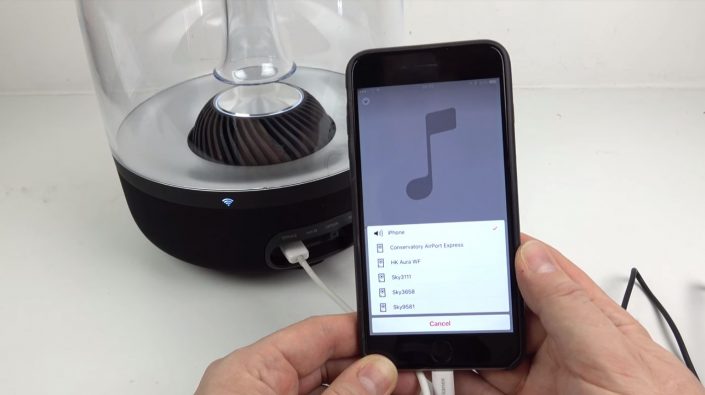
Si tienes problemas para conectar tu iPhone a un altavoz inalámbrico por medio de AirPlay, verifica que ambos dispositivos estén en la misma red.
iOS no detecta el Apple TV
Cuando abres el Centro de Control y seleccionas AirPlay, deberías ver todos los dispositivos compatibles (incluyendo cualquier Apple TV dentro de la red). Pero, si aparece el mensaje “Buscando Apple TV…” de manera eterna, prueba lo siguiente:
1. Si tu Apple TV está conectado a través del puerto Ethernet y no Wi-Fi. Quizás debas activar tu Apple TV para que aparezca en tu iPhone.
2. Verifica que el software de tu dispositivo iOS y tu Apple TV estén actualizados.
3. Reinicia tu dispositivo iOS y tu Apple TV.
4. Asegúrate de que AirPlay está activado en tu Apple TV. Para hacerlo ve a Configuración, AirPlay.
5. Verifica que tus dispositivos AirPlay y Apple TV se encuentren en la misma red.
El contenido no se transmite desde iOS al Apple TV
Es probable que el contenido que transmites a tu televisor a través de AirPlay no se reproduzca. En este caso, quizás el contenido deba descargarse por completo antes de reproducirse.
Otra razón que puede estar produciendo este problema, es que quizás la aplicación o el sitio web que deseas transmitir no sea compatible con AirPlay. En este caso, lo mejor es consultar con el sitio web del proveedor para conocer si ofrece soporte para AirPlay.

Si tienes problemas para reproducir un contenido en específico a través de AirPlay, puede deberse a que la aplicación o el contenido no es compatible con esta característica.
El sonido no funciona pero el video sí
Verifica que el sonido de tu TV esté activo, así como el sonido de tu dispositivo iOS. Si todo está bien, entonces quizás la aplicación o página web que deseas transmitir no sea totalmente compatible con AirPlay.
El audio y video de AirPlay no están sincronizados
Este es un problema muy frecuente, y será solucionado de manera permanente con AirPlay 2 en este año. Sin embargo, puedes probar con lo siguiente:
1. Generalmente esto es síntoma de una señal Wi-Fi débil. Este problema puede resolverse si conectas tu Apple TV directamente al router con un cable Ethernet.
2. Si lo anterior no es posible, intenta retirar otros dispositivos que puedan causar interferencia. Algunos de estos dispositivos son teléfonos inalámbricos, microondas, monitor para bebés, altavoces inalámbricos, etc.

Si el audio y video de tu transmisión al Apple TV están desactualizados, intenta conectar el Apple TV a través del puerto Ethernet y no a través de Wi-Fi.
Retraso al duplicar la pantalla de Mac en Apple TV
Si intentas duplicar la pantalla de tu Mac en un Apple TV, bien sea para realizar una presentación o utilizar una pantalla extra. Puedes experimentar un retraso bastante molesto con AirPlay, si es así prueba lo siguiente:
1. Debes hacer clic en el ícono de AirPlay que está en la barra de menús y luego selecciona “Hacer coincidir el tamaño del escritorio en” para asegurarte de que tu Apple TV está seleccionado.
2. Otro problema puede deberse a que alguna aplicación puede estar usando mucha RAM. Por lo que cerrar algunas aplicaciones o ampliar la memoria RAM puede ayudar.